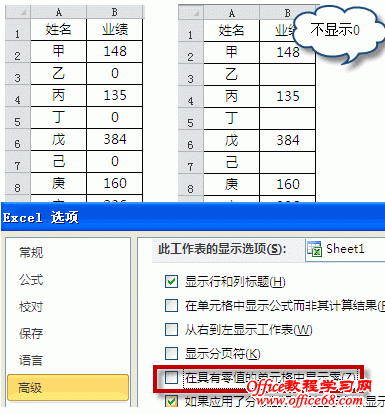|
文章介绍excel不显示0的三种方法,通过选项、条件格式、单元格格式来设置excel不显示0。 excel不显示0的方法一: excel不显示0可以通过在excel选项设置是否不显示0。 如下图所示,左边的数据单元格有0的,都显示0。通过设置,我们可以将这些单元格不显示0。
设置方法如下:单击文件→Excel选项→高级→此工作表的显示选项→勾选或取消勾选“在具有零值的单元格中显示零”。 excel不显示0的方法二: 选中不显示0的区域,设置条件格式为“单元格数据”、“等于”、“0”,将“单元格格式”字体设置为白色,(若选定单元格已设置了底色则应选择与底色相同的颜色)。 excel不显示0的方法三: 选中不显示0的区域,右击选择“设置单元格格式”,在“数字”选项卡的分类列表中选择“自定义”,在“类型”文本框中输入“0;0;;”,确定。这样单元格就不显示0值。 通过上面三种方法,都可以完成excel不显示0。 |